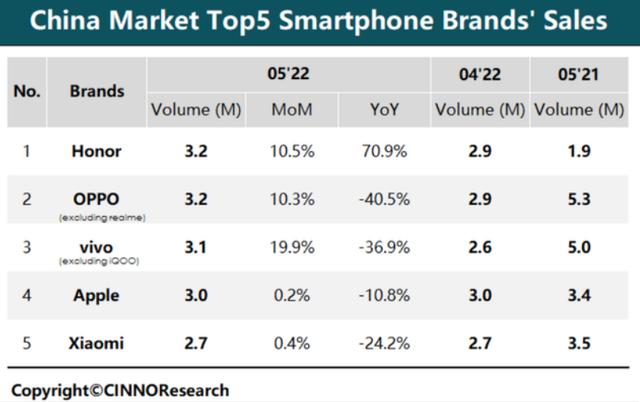linux基本操作移动目录的命令(Linuxmv命令移动文件或改名)
mv 命令(move 的缩写),既可以在不同的目录之间移动文件或目录,也可以对文件和目录进行重命名。该命令的基本格式如下:
[root@localhost ~]# mv 【选项】 源文件 目标文件
选项:
- -f:强制覆盖,如果目标文件已经存在,则不询问,直接强制覆盖;
- -i:交互移动,如果目标文件已经存在,则询问用户是否覆盖(默认选项);
- -n:如果目标文件已经存在,则不会覆盖移动,而且不询问用户;
- -v:显示文件或目录的移动过程;
- -u:若目标文件已经存在,但两者相比,源文件更新,则会对目标文件进行升级;

需要注意的是,同 rm 命令类似,mv 命令也是一个具有破坏性的命令,如果使用不当,很可能给系统带来灾难性的后果。【例 1】移动文件或目录。
[root@localhost ~]# mv cangls /tmp#移动之后,源文件会被删除,类似剪切[root@localhost ~]# mkdir movie[root@localhost ~]# mv movie/ /tmp#也可以移动目录。和 rm、cp 不同的是,mv 移动目录不需要加入 "-r" 选项
如果移动的目标位置已经存在同名的文件,则同样会提示是否覆盖,因为 mv 命令默认执行的也是 "mv -i" 的别名,例如:
[root@localhost ~]# touch cangls#重新建立文件[root@localhost ~]# mv cangls /tmpmv:是否覆盖"tmp/cangls"?y#由于 /tmp 目录下已经存在 cangls 文件,所以会提示是否覆盖,需要手工输入 y 覆盖移动
【例 2】强制移动。之前说过,如果目标目录下已经存在同名文件,则会提示是否覆盖,需要手工确认。这时如果移动的同名文件较多,则需要一个一个文件进行确认,很不方便。如果我们确认需要覆盖已经存在的同名文件,则可以使用 "-f" 选项进行强制移动,这就不再需要用户手工确认了。例如:
[root@localhost ~]# touch cangls#重新建立文件[root@localhost ~]# mv -f cangls /tmp#就算 /tmp/ 目录下已经存在同名的文件,由于"-f"选项的作用,所以会强制覆盖
【例 3】不覆盖移动。既然可以强制覆盖移动,那也有可能需要不覆盖的移动。如果需要移动几百个同名文件,但是不想覆盖,这时就需要 "-n" 选项的帮助了。例如:
[root@localhost ~]# ls /tmp/tmp/bols /tmp/cangls#在/tmp/目录下已经存在bols、cangls文件了[root@localhost ~]# mv -vn bols cangls lmls /tmp/、"lmls"->"/tmp/lmls"#再向 /tmp/ 目录中移动同名文件,如果使用了 "-n" 选项,则可以看到只移动了 lmls,而同名的 bols 和 cangls 并没有移动("-v" 选项用于显示移动过程)
【例 4】改名。如果源文件和目标文件在同一目录中,那就是改名。例如:
[root@localhost ~]# mv bols lmls#把 bols 改名为 lmls
目录也可以按照同样的方法改名。【例 5】显示移动过程。如果我们想要知道在移动过程中到底有哪些文件进行了移动,则可以使用 "-v" 选项来查看详细的移动信息。例如:
[root@localhost ~]# touch test1.txt test2.txt test3.txt#建立三个测试文件[root@localhost ~]# mv -v *.txt /tmp"test1.txt" -> "/tmp/test1.txt""test2.txt" -> "/tmp/test2.txt""test3.txt" -> "/tmp/test3.txt"#加入"-v"选项,可以看到有哪些文件进行了移动
,免责声明:本文仅代表文章作者的个人观点,与本站无关。其原创性、真实性以及文中陈述文字和内容未经本站证实,对本文以及其中全部或者部分内容文字的真实性、完整性和原创性本站不作任何保证或承诺,请读者仅作参考,并自行核实相关内容。文章投诉邮箱:anhduc.ph@yahoo.com